SCI论文用组图得到高清晰图片的技巧
教你图片如何处理才能达到SCI投稿要求–官网下载
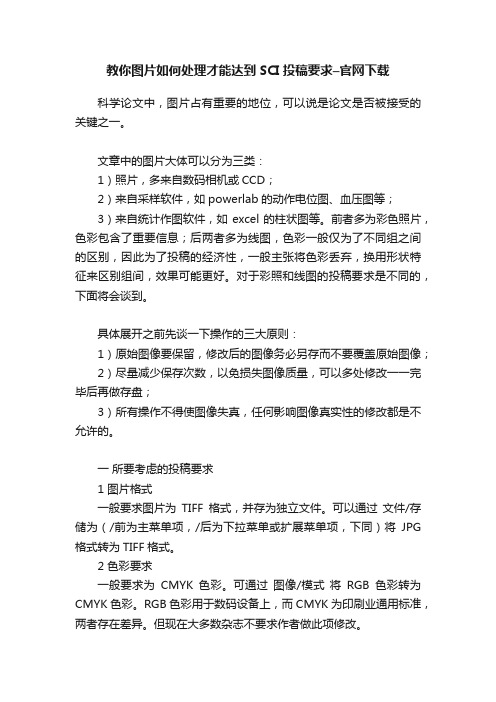
教你图片如何处理才能达到SCI投稿要求–官网下载科学论文中,图片占有重要的地位,可以说是论文是否被接受的关键之一。
文章中的图片大体可以分为三类:1)照片,多来自数码相机或CCD;2)来自采样软件,如powerlab的动作电位图、血压图等;3)来自统计作图软件,如excel的柱状图等。
前者多为彩色照片,色彩包含了重要信息;后两者多为线图,色彩一般仅为了不同组之间的区别,因此为了投稿的经济性,一般主张将色彩丢弃,换用形状特征来区别组间,效果可能更好。
对于彩照和线图的投稿要求是不同的,下面将会谈到。
具体展开之前先谈一下操作的三大原则:1)原始图像要保留,修改后的图像务必另存而不要覆盖原始图像;2)尽量减少保存次数,以免损失图像质量,可以多处修改一一完毕后再做存盘;3)所有操作不得使图像失真,任何影响图像真实性的修改都是不允许的。
一所要考虑的投稿要求1 图片格式一般要求图片为TIFF格式,并存为独立文件。
可以通过文件/存储为(/前为主菜单项,/后为下拉菜单或扩展菜单项,下同)将JPG 格式转为TIFF格式。
2 色彩要求一般要求为CMYK色彩。
可通过图像/模式将RGB色彩转为CMYK色彩。
RGB色彩用于数码设备上,而CMYK为印刷业通用标准,两者存在差异。
但现在大多数杂志不要求作者做此项修改。
3 图片大小此项非常重要,注意这里指的是图片的物理尺寸(单位是cm×cm,而非像素),用来印刷排版。
一般只规定宽度,如neurosci lett规定半幅(单栏)为8.3 cm,全幅(双栏)为17.6 cm。
可通过图像/图像大小,在弹出窗口中修改,注意选择单位为厘米,并勾选按比例缩放。
4 图片分辨率非常重要,和像素大小直接相关,易和上面所述物理大小相混淆。
各刊物均有具体要求,且国外杂志对此要求严格。
如neurosci lett规定:线图至少达到1000dpi,彩照达到300dpi,两者的混合图片达到500dpi。
SCI论文中作图的原则和技巧

SCI论文中作图的原则和技巧有位论文审稿人在自己的博文中就写道:“我审稿时看稿件的顺序是题目、摘要、图表、前言、参考文献和正文”。
可见论文中图片的质量是非常重要的,处理一张图可能会花费大量的时间,图片质量的好坏一定程度上决定了论文能否被录用。
仔细分析大牛们的文章,不难发现,这些高水平论文的图表质量也高人一筹。
那么,这些高颜值的SCI论文配图是如何来的?有什么秘籍吗?SCI 论文作图四大原则原则一:分辨率多数期刊对不一样的图也会有不一样的要求,一般情况来说有三种要求:1、line artwork(纯纯的黑白图,没有中间颜色)是要求最高的,1200dpi 以上;2、combiantion artwork(halftone artwork 与line artwork 的组合,或彩色图与line artwork 的组合)属于中间档,600dpi 以上。
3、halftone artwork(颜色深浅有差别的灰度图,也就是我们最常用的形式)要求最低,300dpi 以上就OK 了;大家可以从实验阶段就留心保存高分辨率的原始图,一般来说600dpi 就完全够用了(line artwork 是极少数的情况,特殊对待),当然也不能一味追求高分辨率,分辨率太高会导致图片很大,投稿时上传容易出现困难。
原则二:图片格式多数期刊要求图片为TIFF 格式或EPS 矢量图,并且要形成独立文件。
好多同学就会冒出来说:“我习惯用bmp 或者jpg 的。
”小编大人对此表示绝不能纵容这类习惯的养成,因为这两种格式包含的信息量相对较少,即便是可以转换为TIFF,质量也会因此而下降(部分图像信息也会丢失哦)。
那又会有好多同学冒出来说:“矢量图看起来好清楚哦!”其实那和TIFF 没有太大的区别,只要是满足分辨率就通通可以。
原则三:物理大小关于这方面小编要强调这是不容忽视的。
虽然在投稿阶段并没有做出严格的要求。
可在印刷排版时就会变的格外讲究起来。
SCI论文图片处理与组图技巧详细版
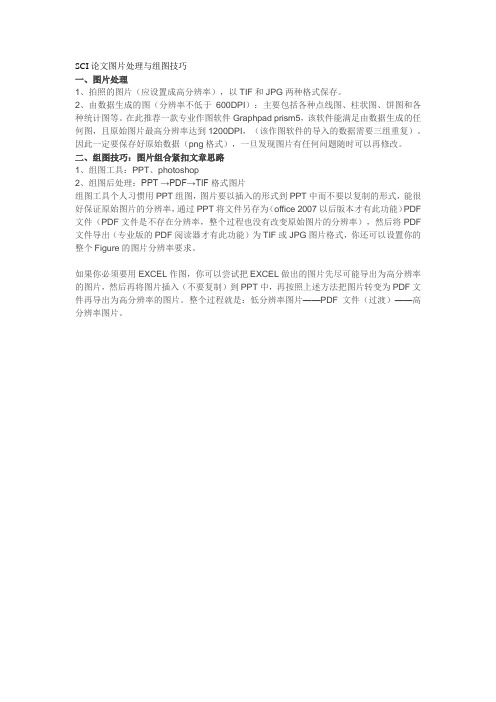
SCI论文图片处理与组图技巧
一、图片处理
1、拍照的图片(应设置成高分辨率),以TIF和JPG两种格式保存。
2、由数据生成的图(分辨率不低于600DPI):主要包括各种点线图、柱状图、饼图和各种统计图等。
在此推荐一款专业作图软件Graphpad prism5,该软件能满足由数据生成的任何图,且原始图片最高分辨率达到1200DPI,(该作图软件的导入的数据需要三组重复)。
因此一定要保存好原始数据(png格式),一旦发现图片有任何问题随时可以再修改。
二、组图技巧:图片组合紧扣文章思路
1、组图工具:PPT、photoshop
2、组图后处理:PPT →PDF→TIF格式图片
组图工具个人习惯用PPT组图,图片要以插入的形式到PPT中而不要以复制的形式,能很好保证原始图片的分辨率,通过PPT将文件另存为(office 2007以后版本才有此功能)PDF 文件(PDF文件是不存在分辨率,整个过程也没有改变原始图片的分辨率),然后将PDF 文件导出(专业版的PDF阅读器才有此功能)为TIF或JPG图片格式,你还可以设置你的整个Figure的图片分辨率要求。
如果你必须要用EXCEL作图,你可以尝试把EXCEL做出的图片先尽可能导出为高分辨率的图片,然后再将图片插入(不要复制)到PPT中,再按照上述方法把图片转变为PDF文件再导出为高分辨率的图片。
整个过程就是:低分辨率图片——PDF文件(过渡)——高分辨率图片。
SCI论文图片处理与组图技巧
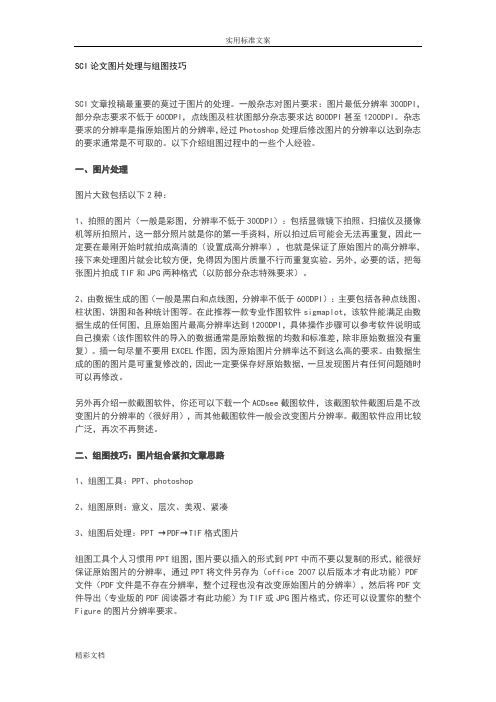
SCI论文图片处理与组图技巧SCI文章投稿最重要的莫过于图片的处理。
一般杂志对图片要求:图片最低分辨率300DPI,部分杂志要求不低于600DPI,点线图及柱状图部分杂志要求达800DPI甚至1200DPI。
杂志要求的分辨率是指原始图片的分辨率,经过Photoshop处理后修改图片的分辨率以达到杂志的要求通常是不可取的。
以下介绍组图过程中的一些个人经验。
一、图片处理图片大致包括以下2种:1、拍照的图片(一般是彩图,分辨率不低于300DPI):包括显微镜下拍照、扫描仪及摄像机等所拍照片,这一部分照片就是你的第一手资料,所以拍过后可能会无法再重复,因此一定要在最刚开始时就拍成高清的(设置成高分辨率),也就是保证了原始图片的高分辨率,接下来处理图片就会比较方便,免得因为图片质量不行而重复实验。
另外,必要的话,把每张图片拍成TIF和JPG两种格式(以防部分杂志特殊要求)。
2、由数据生成的图(一般是黑白和点线图,分辨率不低于600DPI):主要包括各种点线图、柱状图、饼图和各种统计图等。
在此推荐一款专业作图软件sigmaplot,该软件能满足由数据生成的任何图,且原始图片最高分辨率达到1200DPI,具体操作步骤可以参考软件说明或自己摸索(该作图软件的导入的数据通常是原始数据的均数和标准差,除非原始数据没有重复)。
插一句尽量不要用EXCEL作图,因为原始图片分辨率达不到这么高的要求。
由数据生成的图的图片是可重复修改的,因此一定要保存好原始数据,一旦发现图片有任何问题随时可以再修改。
另外再介绍一款截图软件,你还可以下载一个ACDsee截图软件,该截图软件截图后是不改变图片的分辨率的(很好用),而其他截图软件一般会改变图片分辨率。
截图软件应用比较广泛,再次不再赘述。
二、组图技巧:图片组合紧扣文章思路1、组图工具:PPT、photoshop2、组图原则:意义、层次、美观、紧凑3、组图后处理:PPT →PDF→TIF格式图片组图工具个人习惯用PPT组图,图片要以插入的形式到PPT中而不要以复制的形式,能很好保证原始图片的分辨率,通过PPT将文件另存为(office 2007以后版本才有此功能)PDF 文件(PDF文件是不存在分辨率,整个过程也没有改变原始图片的分辨率),然后将PDF文件导出(专业版的PDF阅读器才有此功能)为TIF或JPG图片格式,你还可以设置你的整个Figure的图片分辨率要求。
如何让论文中图片满足像素要求

杂志社对投稿图片的分辨率通常有如下要求:TIFF: Colour or greyscale photographs (halftones): always use a minimum of 300 dpi.TIFF: Bitmapped line drawings: use a minimum of 1000 dpi.第一点说的是灰度图的dpi在至少300dpi以上,比如病理图片、电泳图等;第二点说的是点阵线性图的分辨率一般在1000dpi以上,比如用excel所作曲线或柱状图,chemdraw所画结构式等。
投稿所遇到的问题:通常数码照片的dpi为72,而excel所作图片的dpi为200,均不能满足投稿需求,因此要更改dpi 设置解决方法:在photoshop新建一个A4格式的图片,在图片大小选项中将分辨率选为杂志所需的分辨率(比如1000ppi,这里可能又涉及到一个ppi和dpi的概念,其实你不用多管,简单说来,一个相当于电脑屏幕的输出(ppi),一个相当于打印机的输出(dpi),你只要ppi设为1000,打印的分辨率就为1000dpi,两者在数值上是等量的)。
将excel或照片直接粘贴到新建图层中(注意,这是的图片显示的可能会很小),将图片放大到适合观看的大小,剪切所需区域,如果杂志社对图片大小有要求可以通过图片大小选项设定(例如5cm*3cm),保存为tiff格式,将保存layer前的对钩去掉,确定,采用LZW压缩,确定,即可。
这样保存的图片大约为200k.dpi增大的优点:通常我们用excel作的图贴到word或直接保存为图片,会发现,图片缩小会比较清初,但是放大后遍模糊将dpi增大后,虽然缩小图片感觉不如直接保存清初,但是你放大很多倍后图像仍清晰如果原图是用“Origin”做的曲线图,按照要求“1200 dpi (dots per inch) for black and white line art (simple bar graphs, charts, etc.)”的要求修改过程如下:(1)将所做的图用程序“Origin”(如OriginPro 7.5)打开;(2)点击菜单”File”“Export Page..”在“保存类型”中选“Tag Image File(*.tif)”,同时在“Show Image Options”前打勾,确定“保存”;(3)在TIFF Options窗口中,“DIP”设为1200;“Color Depth”选Monochrome;“Compression”选LZW,最后点击“OK”即可。
SCI论文作图组合排版格式
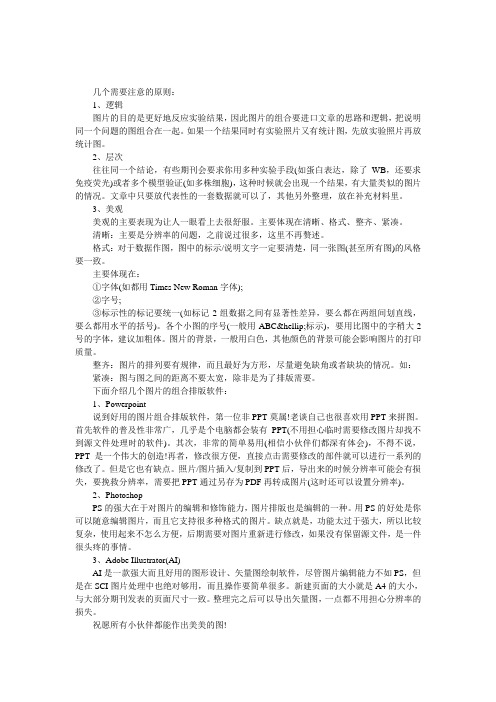
几个需要注意的原则:1、逻辑图片的目的是更好地反应实验结果,因此图片的组合要进口文章的思路和逻辑,把说明同一个问题的图组合在一起。
如果一个结果同时有实验照片又有统计图,先放实验照片再放统计图。
2、层次往往同一个结论,有些期刊会要求你用多种实验手段(如蛋白表达,除了WB,还要求免疫荧光)或者多个模型验证(如多株细胞),这种时候就会出现一个结果,有大量类似的图片的情况。
文章中只要放代表性的一套数据就可以了,其他另外整理,放在补充材料里。
3、美观美观的主要表现为让人一眼看上去很舒服。
主要体现在清晰、格式、整齐、紧凑。
清晰:主要是分辨率的问题,之前说过很多,这里不再赘述。
格式:对于数据作图,图中的标示/说明文字一定要清楚,同一张图(甚至所有图)的风格要一致。
主要体现在:①字体(如都用Times New Roman字体);②字号;③标示性的标记要统一(如标记2组数据之间有显著性差异,要么都在两组间划直线,要么都用水平的括号)。
各个小图的序号(一般用ABC…标示),要用比图中的字稍大2号的字体,建议加粗体。
图片的背景,一般用白色,其他颜色的背景可能会影响图片的打印质量。
整齐:图片的排列要有规律,而且最好为方形,尽量避免缺角或者缺块的情况。
如:紧凑:图与图之间的距离不要太宽,除非是为了排版需要。
下面介绍几个图片的组合排版软件:1、Powerpoint说到好用的图片组合排版软件,第一位非PPT莫属!老谈自己也很喜欢用PPT来拼图。
首先软件的普及性非常广,几乎是个电脑都会装有PPT(不用担心临时需要修改图片却找不到源文件处理时的软件)。
其次,非常的简单易用(相信小伙伴们都深有体会),不得不说,PPT是一个伟大的创造!再者,修改很方便,直接点击需要修改的部件就可以进行一系列的修改了。
但是它也有缺点。
照片/图片插入/复制到PPT后,导出来的时候分辨率可能会有损失,要挽救分辨率,需要把PPT通过另存为PDF再转成图片(这时还可以设置分辨率)。
论文高清tiff图片制作方法

论文高清tiff图片制作方法论文高清tiff图片制作方法(东南大学土木工程馆304博士教研室制作)不论是大论文还是小论文,都设置到数据处理后数据图片制作问题。
有些文章对图片质量要求一般,但有的期刊对图片质量有着严格的要求,特别是国外SCI期刊,对图片质量要求之严近似苛刻。
为了解决这一类问题,在此重点介绍两种方法以及简单介绍专用软件制作的图片。
对于图片的格式,国外一般要求采用tiff格式图片(要求打印输出分辨率至少大于600dpi)或采用图片容量大于1M的jpg格式图片。
其中,tiff图片常用于数据曲线的处理,然jpg图片常用于背景图片的使用。
第一种方法:专业软件的使用常用专业数据软件,如Sigmaplot, Original等软件均可以直接制作符合要求的tiff格式图片,一般SCI期刊要求tiff图片输出分辨率必须至少是600dpi;国内期刊的tiff格式一般满足300dpi即可。
如果是大论文书写的话,个人建议采用300dpi即可,因为分辨率提高的话,相应图片容量也很大,论文中数据较大的时候会加重word处理负担,后续会说到一个word中设置图片的问题。
不建议直接拷贝excel数据中制作的图片,因为excel中拷贝图片到word中会使曲线样式发生改变,调整起来比较麻烦,特别是图片较多时候,调整很费时间。
第二种方法:PDF+EXCEL操作方法Step1 先在excel中将数据处理好,图表制作好,同时调整好样式,如图1所示。
图1 excel中预先制作好的曲线图Step 2 鼠标左键单击图片,使图片属于被选中状态,按下Ctrl+P(打印快捷键)进行打印,然后显示打印状态,在“打印机”中选中PDF打印机,然后选择“页面设置”,如图2所示。
图2 打印页面Step 3 在页面设置中将“打印质量”选择为1200点(或者更高精度)。
然后点击“确定”,然后打印界面,点击“打印”,开始打印。
图3 打印精度设置Step4 打印出来的是PDF文件,如图4所示。
SCI论文用组图得到高清晰图片的技巧
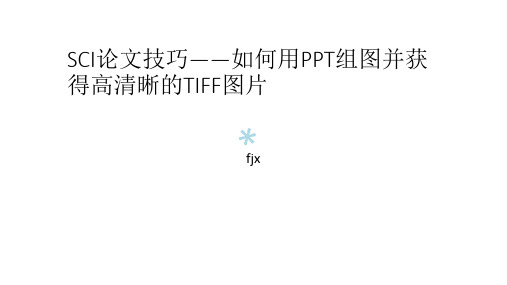
第二种方法:包含三个步骤
大体和第一种方法相同,仅第二步不同。
• (1)用PPT合并好图; • (2)在PPT中用Acrobat 虚拟打印机打印成高质量的PDF; • (3)将PDF转化为TIFF格式的图片。
(1)用PPT组图。
•同前面
(2)虚拟打印为PDF:将PPT组合好的图 片虚拟打印输出。
第一种方法:包含三个步骤(推荐)
需要两个软件:Microsoft office 2013(其它低 版本没试过); Adobe acro,没有另存为TIFF选项)
• (1)用PPT合并好图; • (2)在PPT中将图片另存为PDF; • (3)将PDF转化为TIFF格式的图片。
• (1)修改电脑注册表,将PPT输出改为300dpi(默认最大 220dpi);
• (2)在PPT中组合好图片; • (3)直接将PPT另存为TIFF格式的图片。
(1)修改注册表
1、在开始菜单“运行”框中,键入 regedit,然后单击“确定”运行注册表 编辑器。
2、将注册表展开到(其中下面的xx是对 应你所使用的Office版本,2007是12, 2013是15): HKEY_CURRENT_USER\Software\Microsoft\ Office\xx.0\PowerPoint\Options
6. 单击“十进制”,然后单击“确定”。 7. 关掉注册表编辑器。
(2)PPT组合图片的相关设置如前面,跳过 (3)直接将PPT另存为TIFF格式的图片。
完成!!
补充:
• 由于图像边缘空白较多,可以在插入word中的时候用图像裁切工具进行裁切,这里我提供一种 photoshop裁切方法。用PS打开软件,点 图像 ---裁切将边缘空白裁掉,保存图片即可。
- 1、下载文档前请自行甄别文档内容的完整性,平台不提供额外的编辑、内容补充、找答案等附加服务。
- 2、"仅部分预览"的文档,不可在线预览部分如存在完整性等问题,可反馈申请退款(可完整预览的文档不适用该条件!)。
- 3、如文档侵犯您的权益,请联系客服反馈,我们会尽快为您处理(人工客服工作时间:9:00-18:30)。
(2)PPT组合图片的相关设置如前面,跳过 (3)直接将PPT另存为TIFF格式的图片。
ห้องสมุดไป่ตู้
完成!!
补充:
• 由于图像边缘空白较多,可以在插入word中的时候用图像裁切工具进行裁切,这里我提供一种 photoshop裁切方法。用PS打开软件,点 图像 ---裁切将边缘空白裁掉,保存图片即可。
完成!!!
第二种方法:包含三个步骤
大体和第一种方法相同,仅第二步不同。
• (1)用PPT合并好图; • (2)在PPT中用Acrobat 虚拟打印机打印成高质量的PDF; • (3)将PDF转化为TIFF格式的图片。
(1)用PPT组图。
•同前面
(2)虚拟打印为PDF:将PPT组合好的图 片虚拟打印输出。
3. 在选中了“Options”项的情况下,在 “编辑”菜单上,指向“新建”,然后 单击“DWORD 值”或“DWORD 32位 值”。
4. 键入 ExportBitmapResolution,然后按 Enter 键。
5. 双击“ExportBitmapResolution” 。在 “数值数据”框中,根据下表键入分辨 率值300 dpi。(最大为307)
• (1)修改电脑注册表,将PPT输出改为300dpi(默认最大 220dpi);
• (2)在PPT中组合好图片; • (3)直接将PPT另存为TIFF格式的图片。
(1)修改注册表
1、在开始菜单“运行”框中,键入 regedit,然后单击“确定”运行注册表 编辑器。
2、将注册表展开到(其中下面的xx是对 应你所使用的Office版本,2007是12, 2013是15): HKEY_CURRENT_USER\Software\Microsoft\ Office\xx.0\PowerPoint\Options
(1)用PPT组图。• 一般需要对PPT稍作修改。
• 点菜单栏依次点“文件”--“选项”---“高级”,选择 “不压缩文件中的图像”
• origin图画好后,edit-copy page图片复制过来,调整大小。
• 在PPT页面上点右键,这里有 两种粘贴方法,前面那个粘 贴后,双击图片可以调出 Origin软件。第二个直接粘贴 为图片,不能进行origin修改。 两种都行,根据个人爱好, 随便选一种。
第一种方法:包含三个步骤(推荐)
需要两个软件:Microsoft office 2013(其它低 版本没试过); Adobe acrobat XI pro (注:Adobe
Reader是不行的,没有另存为TIFF选项)
• (1)用PPT合并好图; • (2)在PPT中将图片另存为PDF; • (3)将PDF转化为TIFF格式的图片。
通过“打印机属性” 调整打印清晰度
点 “编辑 ”
点“图像”照上图进行相关设置,可以
设置更高,但占用空间更大,可达到几 百兆
High quality print (1)
设置完成后,点 “打印”保存到 文件夹。
(3)打开刚才保存的PDF结果,将PDF格 式转化为TIFF格式
同前面第一种方法
第三种方法:包含三个步骤
• 第一种方法,PPT-另存为PDF; PDF 再另存为TiFF。(Microsoft office 2013; Adobe acrobat XI pro )
• 第二种方法,需要一个adobe虚拟打印软件,但清晰度可以达到非 常大,但过程复杂;软件:Adobe acrobat XI pro
• 第三种方法直接修改电脑注册表,相对简单,分辨率最高只能达 到307dpi,但这能满足绝大多数SCI期刊的要求。
SCI论文技巧——如何用PPT组图并获 得高清晰的TIFF图片
fjx
前言
• 对于Photoshop高手来说,只需要一个PS软件就可以将需要的图组 合在一起,就能满足SCI期刊高分辨率的要求。但,PPT组图也有它 的优势,简单方便,容易对图形进行注释、添加说明。
• 这里提供三种方法:第一种方法简单实用(推荐);第二种方法 清晰度可以达到很高;第三种方法步骤最少。
• 图片组合好,随意添加文字、注释等
• (2) 将组好的图另存为PDF。点击选项还可以选择幻灯片。
(3)用Adobe acrobat XI pro 打开已保持的pdf文件,如果是PDF默认浏览器的话, 双击直接打开,然后另存为TIFF格式的文件
另存时,可以点设置,设置分辨率,300600都可以。
